Navigera i PDF-lager
PDF Extra ger dig full kontroll över varje lager i din PDF-fil, inklusive möjligheten att visa, dölja och låsa lager för att förhindra ytterligare ändringar.
Vad är PDF-lager?
PDF-lager är som transparenta ark staplade ovanpå varandra. Dessa lager kan skapas i program som InDesign, AutoCAD och Visio och gör att du kan visa, navigera och skriva ut innehåll selektivt, vilket gör det enklare att hantera komplexa dokument.
Hur fungerar PDF-lager?
Föreställ dig att du har en PDF med arkitektritningar. Varje lager kan representera olika element: väggar, möbler, elektriska ledningar osv. Du kan styra synligheten för dessa lager och visa eller dölja specifika delar av dokumentet. Du kanske t.ex. bara vill se möbellayouten utan väggar eller elektriska detaljer.
Som ett annat exempel visas här en karta med alla dess lager.
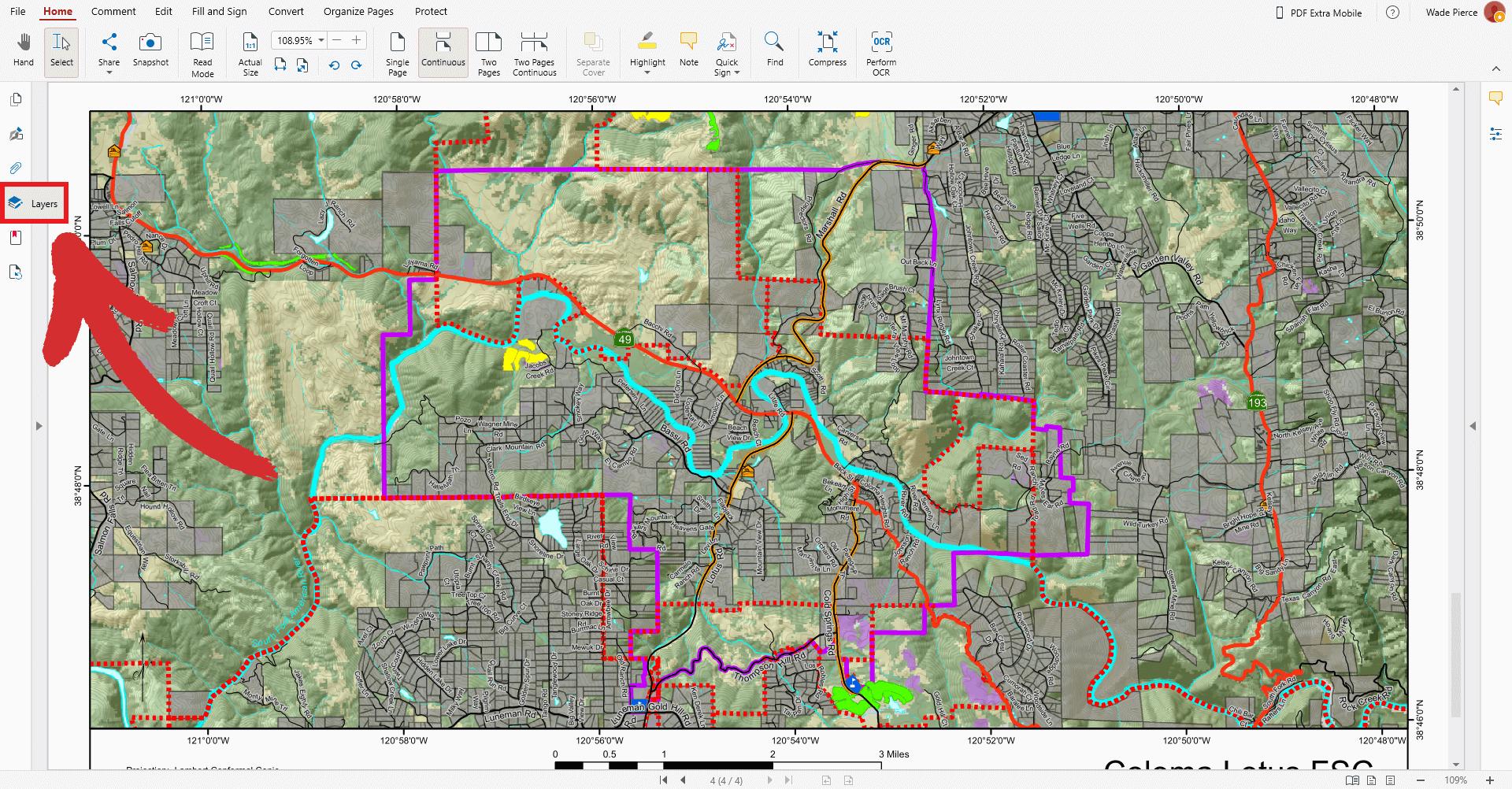
Och här visas samma karta med några av dess lager dolda från vyn.
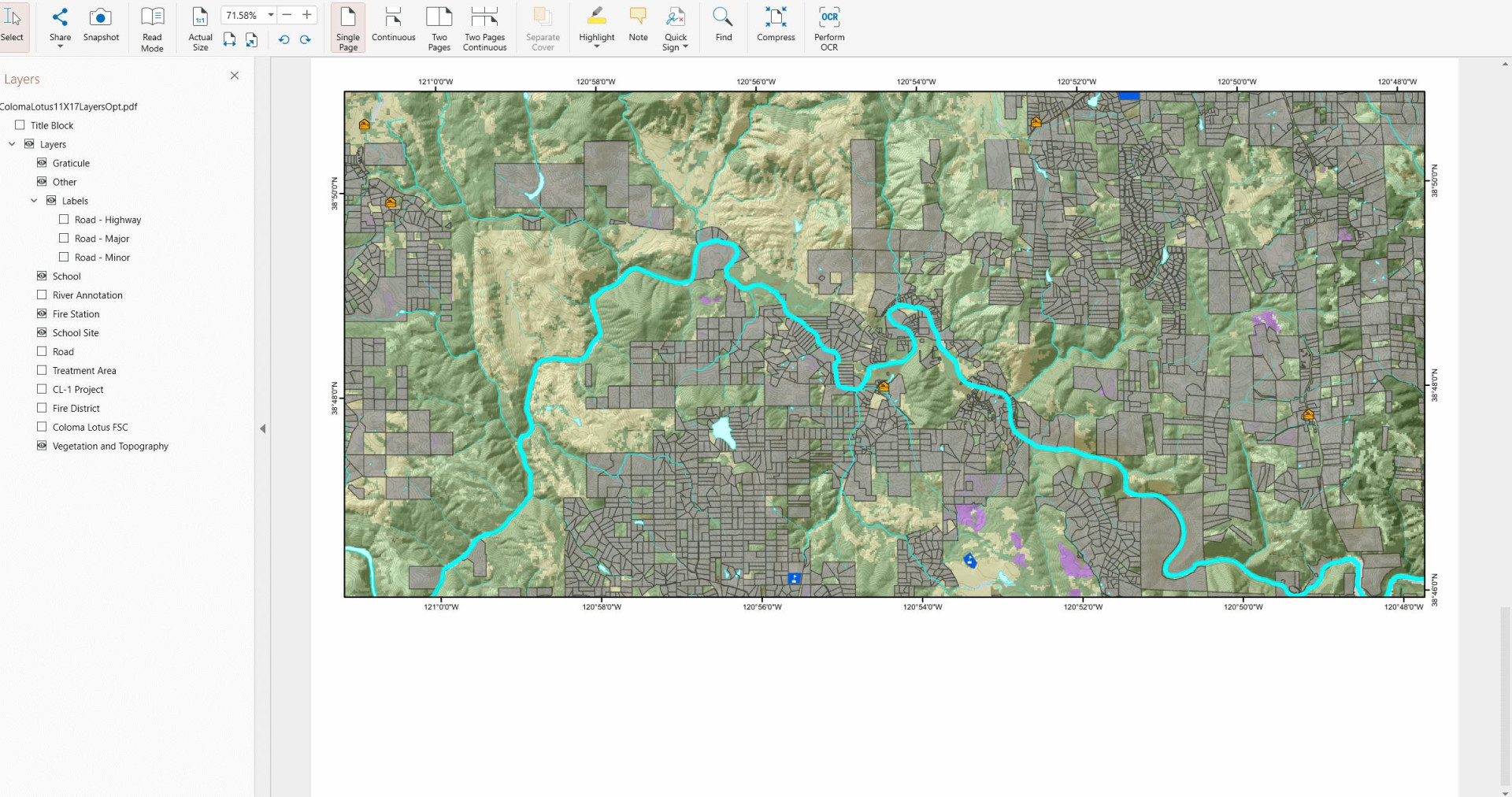
Hantera lager med PDF Extra
Med PDF Extra kan du:
- Aktivera och inaktivera lager för att se specifikt innehåll
- Ta bort oönskade lager för en renare vy
- Gruppera och byta namn på lager för ökad tydlighet
För att börja redigera lager öppnar du filen och går sedan till den särskilda fliken “ Lager” .
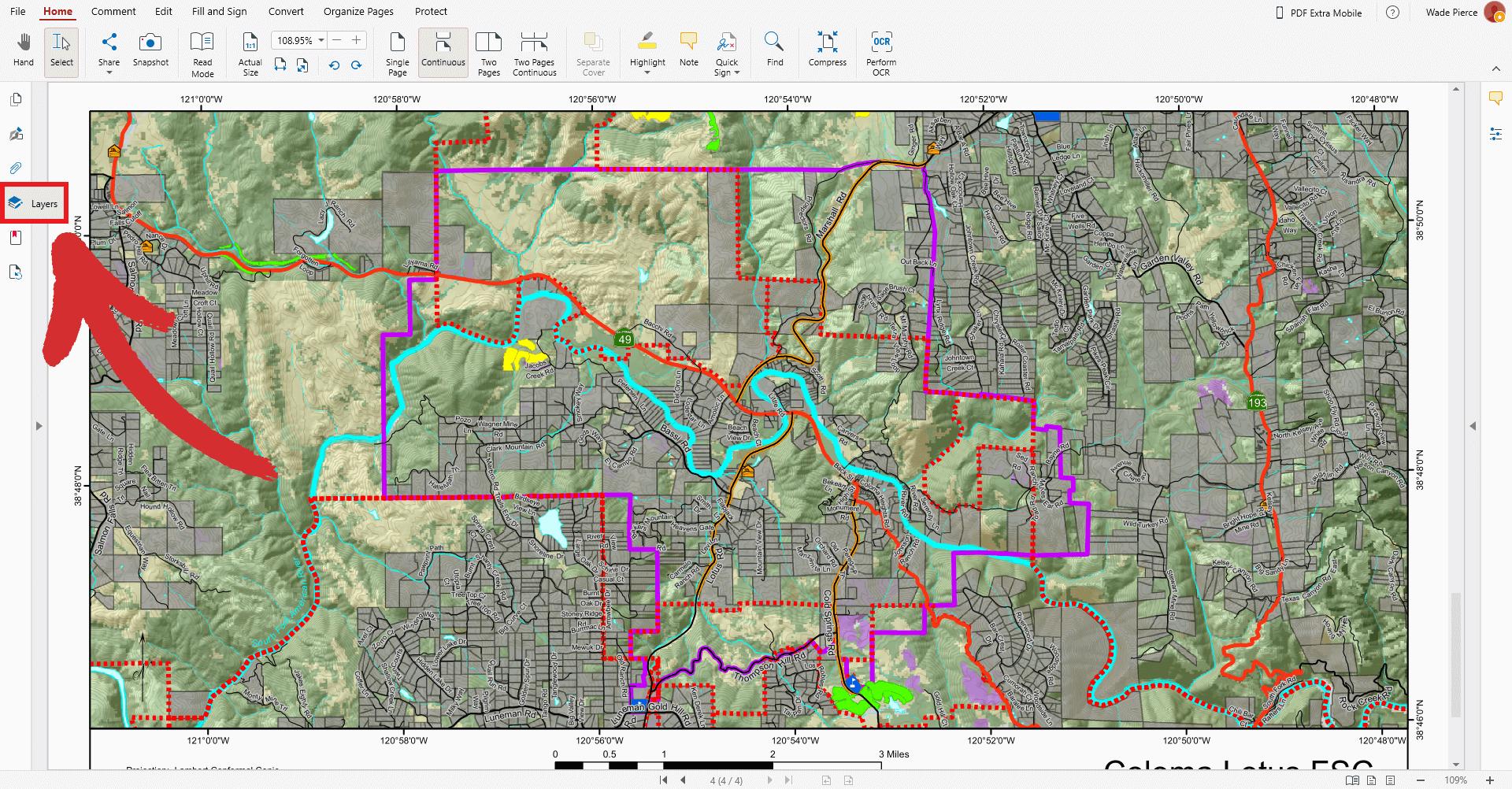
Om PDF-filen innehåller några lager visas en detaljerad lista med hopfällbara objekt, som vanligtvis är logiskt märkta så att man vet vilket lager som har vilken funktion.
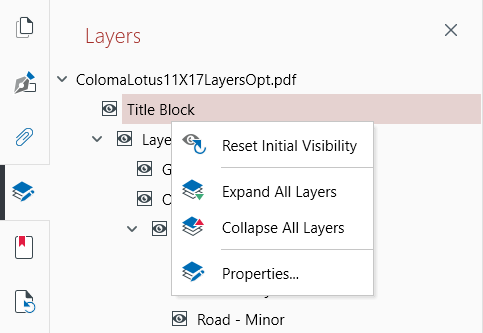
Dölj eller visa ett lager genom att klicka på ögonikonen bredvid motsvarande lager.
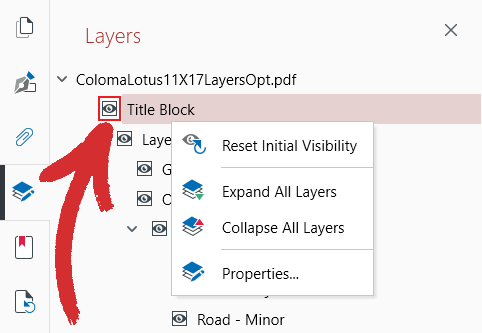
När ögat är synligt är lagret också synligt.
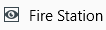
När kryssrutan är tom betyder det att lagret är dolt. Detta är ett bra sätt att rensa i dokumentet och se till att dessa lager’inte skrivs ut med resten av PDF-filen.
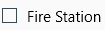
För att komma åt något av de återstående alternativen i PDF Extra högerklickar du helt enkelt på något av de tillgängliga lagren. Dessa är:
 Återställ initial synlighet. Klicka här om du vill återgå till de ursprungliga lagerinställningarna.
Återställ initial synlighet. Klicka här om du vill återgå till de ursprungliga lagerinställningarna.
 Expandera alla lager. Klicka här om du vill visa alla underordnade lager under varje huvudlager.
Expandera alla lager. Klicka här om du vill visa alla underordnade lager under varje huvudlager.
 Dölj alla lager. Klicka för att dölja alla underordnade lager under varje huvudlager.
Dölj alla lager. Klicka för att dölja alla underordnade lager under varje huvudlager.
 Egenskaper. Klicka här för att komma åt avancerade inställningar, t.ex.:
Egenskaper. Klicka här för att komma åt avancerade inställningar, t.ex.:
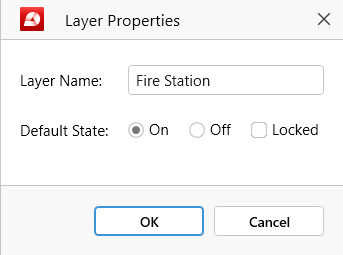
- Lagernamn: ändra namnet på ditt lager till vad du vill.
- Standardtillstånd: använd detta för att konfigurera standardlagrets beteende när du först öppnar din fil i PDF Extra eller andra PDF-läsare. Du kan t.ex. ange att lager ska vara synliga, dolda eller låsta, vilket innebär att de inte kan ändras förrän du låser upp dem.
Låsta lager har en hänglåssymbol som visas bredvid dem.
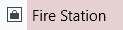
Om du dubbelklickar på ett låst lager visas följande meddelande:
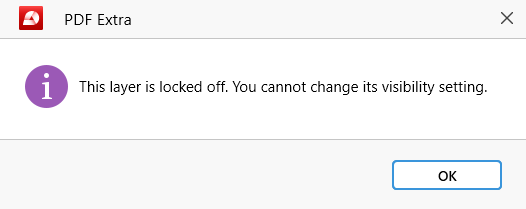
TIPS: Du kan ställa in att lager ska vara både dolda och låsta som standard som en extra skyddsåtgärd.